빠른 시작: Azure Portal의 AKS 클러스터에서 서비스 연결 만들기
Azure Portal을 사용하여 AKS(Azure Kubernetes Service) 클러스터에서 새 서비스 연결을 만드는 방식으로 서비스 커넥터를 시작하세요.
필수 조건
- 활성 구독이 있는 Azure 계정. 체험 계정을 만듭니다.
- 서비스 커넥터가 지원하는 지역의 AKS 클러스터. 아직 없은 경우 AKS 클러스터를 만듭니다.
Azure에 로그인
Azure 계정을 사용하여 https://portal.azure.com/에서 Azure Portal에 로그인합니다.
AKS 클러스터에서 새 서비스 연결 만들기
AKS 클러스터에서 새 서비스 연결을 만들려면 Azure Portal 맨 위에 있는 리소스, 서비스 및 설명서 검색(G +/) 검색 표시줄을 선택하고 AKS를 입력한 후 Kubernetes 서비스를 선택합니다.
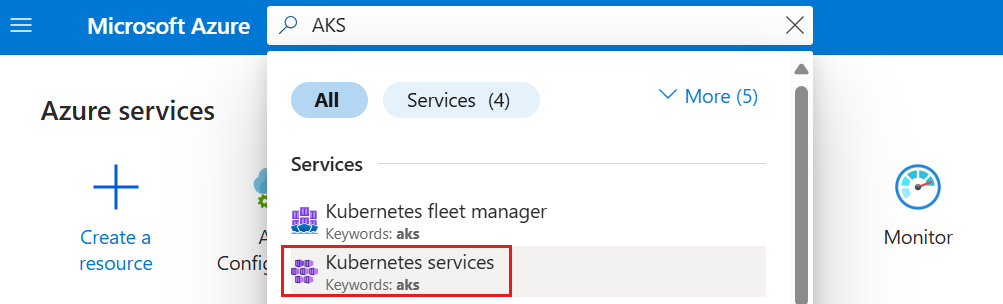
대상 리소스에 연결하려는 AKS 클러스터를 선택합니다.
왼쪽 목차에서 서비스 커넥터를 선택합니다. 다음으로 만들기를 선택합니다.

다음 설정을 선택하거나 입력합니다.
설정 예제 설명 Kubernetes 네임스페이스 default 클러스터에서 연결이 필요한 네임스페이스 서비스 종류 Storage - Blob 대상 서비스 유형입니다. Microsoft Blob Storage가 없는 경우 하나를 만들거나 다른 서비스 형식을 사용할 수 있습니다. 연결 이름 my_connection AKS 클러스터와 대상 서비스 간의 연결을 식별하는 연결 이름. 서비스 커넥터에서 제공하는 연결 이름을 사용하거나 사용자 고유의 연결 이름을 선택합니다. 구독 내 구독 대상 서비스(연결할 서비스)에 대한 구독입니다. 기본값은 이 AKS 클러스터에 대한 구독입니다. 스토리지 계정 my_storage_account 연결하려는 대상 스토리지 계정입니다. 선택할 대상 서비스 인스턴스는 선택한 서비스 유형에 따라 달라집니다. 클라이언트 유형 python 대상 서비스에 연결하는 데 사용하는 코드 언어 또는 프레임워크입니다. 다음: 인증을 선택하여 인증 방법을 선택합니다.
워크로드 ID를 선택하여 하나 이상의 Azure 서비스 인스턴스에 Microsoft Entra 워크로드 ID를 통해 인증합니다. 그런 다음, 사용자 할당 관리 ID를 선택하여 워크로드 ID를 사용하도록 설정합니다.
다음: 네트워킹을 선택하여 대상 서비스에 대한 네트워크 액세스를 구성하고 대상 서비스에 대한 액세스를 사용하도록 방화벽 규칙 구성을 선택합니다.
그런 후 다음: 검토 + 만들기를 선택하여 제공된 정보를 검토합니다. 그런 다음 만들기를 선택하여 서비스 연결을 만듭니다. 이 작업은 완료하는 데 1분이 걸릴 수 있습니다.
AKS 클러스터의 서비스 연결 보기
- 서비스 커넥터 는 이 클러스터에 기존 연결을 표시합니다.
-
네트워크 보기를 선택하여 네트워크 토폴로지 보기에서 모든 서비스 연결을 확인합니다.

컨테이너 업데이트
AKS 클러스터와 대상 서비스 간에 연결을 만들었으므로 이제 연결 비밀을 검색하고 컨테이너에 배포해야 합니다.
Azure Portal에서 AKS 클러스터 리소스로 이동하고 서비스 커넥터를 선택합니다.
새로 만든 연결을 선택한 다음 YAML 코드 조각을 선택합니다. 그러면 서비스 커넥터에서 생성된 샘플 YAML 파일이 표시된 패널이 열립니다.
컨테이너에서 연결 비밀을 환경 변수로 설정하기 위해 다음 두 가지 옵션을 사용할 수 있습니다.
제공된 YAML 샘플 코드 조각을 사용하여 배포를 바로 만듭니다. 코드 조각에는 환경 변수로 삽입될 비밀 개체를 보여 주는 강조 표시된 섹션이 포함되어 있습니다. 적용을 선택하여 이 메서드로 계속 진행합니다.
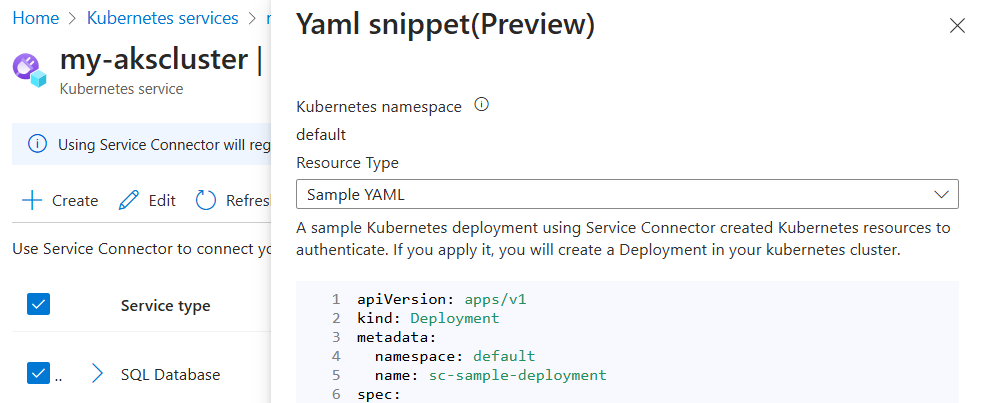
아니면 리소스 종류에서 Kubernetes 워크로드를 선택한 다음, 기존 Kubernetes 워크로드를 선택합니다. 그러면 새 연결의 비밀 개체가 선택한 워크로드에 대한 환경 변수로 설정됩니다. 워크로드를 선택한 후 적용을 선택합니다.
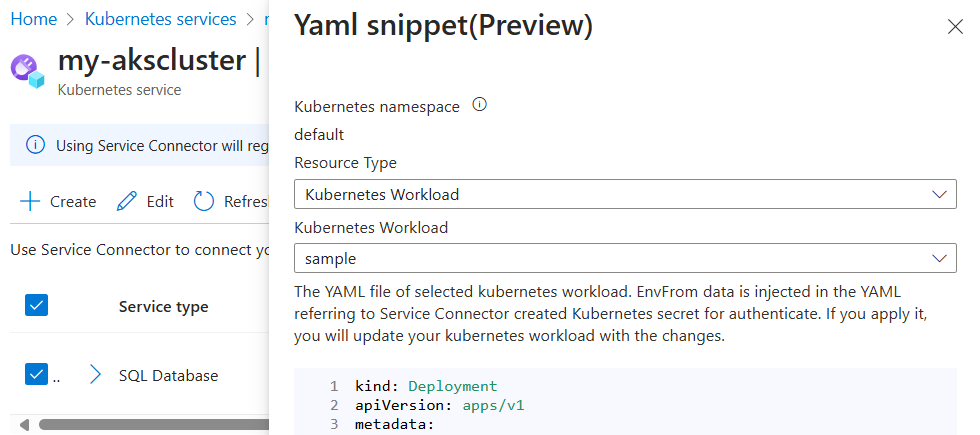
다음 단계
다음 자습서에 따라 서비스 커넥터를 사용하여 AKS 클러스터의 Azure 서비스에 대한 연결을 시작합니다.